本版最新资讯更多>>

- Photoshop克隆工... 这是克隆的终极指南第二部分。 污点修复画笔 下图......
Photoshop打造高亮的质感纹理字
2、双击图层调成图层印刷报价样式,先设置外发光,颜色为默认,扩展为:10%,大小为5像素,具体参数如下图。

<图2>
内发光设置,颜色为默认,方法选择“精确”,其它参数设置如下图。
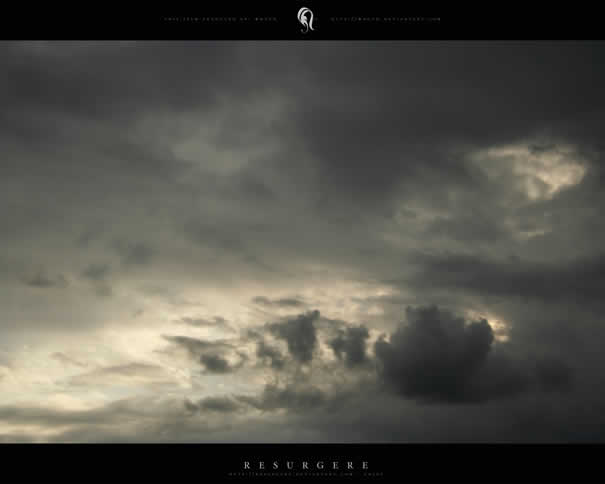
<图3>
斜面与浮雕参数设置:高光颜色设置为:#d7d1fd,阴影模式为“正常”,颜色为:#999067,具体参数设置如下图。

<图4>
光泽参数设置:颜色设置为:#aba37c,不透明度为:26%,如下图。

<图5>
加上图层样式后的效果如下图。

<图6>

<图2>
内发光设置,颜色为默认,方法选择“精确”,其它参数设置如下图。
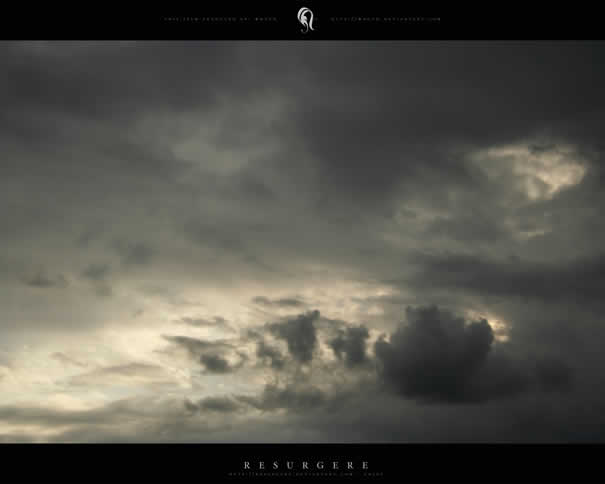
<图3>
斜面与浮雕参数设置:高光颜色设置为:#d7d1fd,阴影模式为“正常”,颜色为:#999067,具体参数设置如下图。

<图4>
光泽参数设置:颜色设置为:#aba37c,不透明度为:26%,如下图。

<图5>
加上图层样式后的效果如下图。

<图6>
相关热门搜索:
- 上海豪禾印务有限公司刊登此文(Photoshop打造高亮的质感纹理字 )只为传递信息,并不表示赞同或者反对作者观点。
- 如果此文(Photoshop打造高亮的质感纹理字 )内容给您造成了负面影响或者损失,本站不承担任何责任。
- 如果此文(Photoshop打造高亮的质感纹理字 )内容涉及版权问题,请及时与我们取得联系。















 31010402001418号
31010402001418号